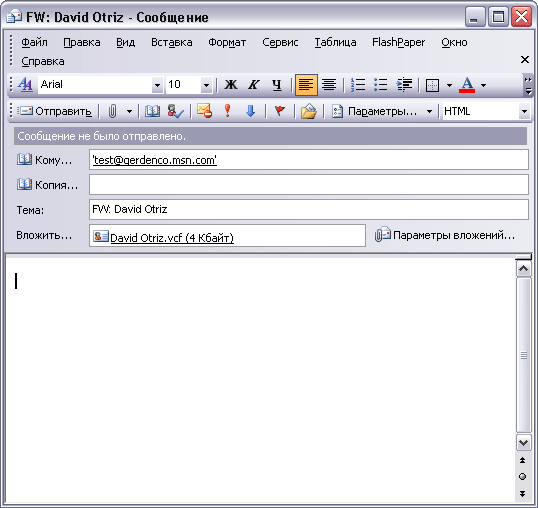Отправка и получение контактной информации по электронной почте
В этом упражнений будет осуществлена отправка контактной информации по электронной почте, а также будет сохранена контактная информация из электронной почты в пользовательской папке Contacts (Контакты).
Важно
Данное упражнение можно выполнить либо в собственной папке Contacts (Контакты), либо в учебной папке Contacts (Контакты). При использовании собственной папки с записями контактов их необходимо переименовать согласно именам, приводимым в данном упражнении.
Откройте учебную папку Contacts (Контакты).
- Откройте папку Contacts (Контакты), щелкните на записи Karen Berg.
- В меню Actions (Действия) выберите Forward as vCard (Переслать как vCard). Появится форма пересылки сообщения с приложенной к сообщению карточкой vCard для Karen Berg.
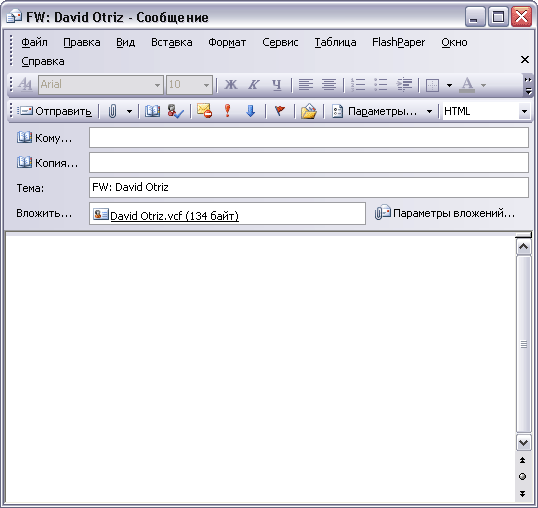
Совет
Чтобы отправить информацию нескольким контактам в одном и том же сообщении электронной почты, выберите нужные записи контактов и в меню Actions (Действия) выберите Forward (Переслать) или Forward as vCard (Переслать как vCard). (Для выбора нескольких записей контактов удерживайте клавишу CTRL и щелкните последовательно на каждой из записей.) - В поле То (Кому) введите свой собственный адрес электронной почты и нажмите кнопку Send (Отправить). Сообщение будет отправлено.
- В области Navigation Pane (Область переходов) щелкните на значке Inbox (Входящие). Отобразится содержимое папки Inbox (Входящие).
Важно
Если компьютер не подключен к сети с почтовым сервером, то в следующем шаге понадобится подключение к интернету. - Если пересланное сообщение не пришло в почтовый ящик, на панели инструментов нажмите кнопку Send/Receive (Отправить/Получить). Пересланное сообщение появится в папке Inbox (Входящие) со значком скрепки, говорящим о наличии вложения в сообщении.
- Дважды щелкните на пересланном сообщении. Появится форма сообщения с отображением карточки vCard.